Jak dołączyć do sieci bezprzewodowej z dowolnego urządzenia?
Co wiedzieć
- Okna10: Kliknij prawym przyciskiem myszy ikona sieci, a następnie wybierz Otwórz ustawienia sieciowe i internetowe > Centrum sieci i udostępniania.
- Prochowiec: Wybierz Preferencje systemu > Sieć lub wybierz ikona sieci na pasku menu głównego i wybierz Otwórz preferencje sieciowe.
- Możesz uzyskać dostęp do ustawień bezprzewodowych na większości smartfonów i tabletów za pomocą aplikacji Ustawienia.
Gdy masz wiele urządzeń, nawiązywanie połączeń z siecią bezprzewodową z każdym z tych urządzeń jest podobnie. W zależności od typu używanego urządzenia obowiązują jednak specjalne uwagi. Oto jak łączyć się z sieciami bezprzewodowymi na komputerach PC i Mac, smartfonach, tabletach, telewizorach, drukarkach i innych urządzeniach.
Komputery z systemem Microsoft Windows
Aby dołączyć do sieci bezprzewodowej w systemie Windows 10, przejdź do paska zadań systemu Windows, kliknij prawym przyciskiem myszy ikonę sieci (wyświetlającą rząd pięciu białych pasków), wybierz Otwórz ustawienia sieciowe i internetowe

Windows obsługuje profile sieciowe, które umożliwiają system operacyjny do zapamiętania parametrów konfiguracji sieci, aby komputer automatycznie wykrywał sieć i ponownie się do niej podłączał.
Komputery nie łączą się z siecią, gdy sterowniki sieci bezprzewodowej są nieaktualne. Sprawdź aktualizacje sterowników w Aktualizacja Microsoft Windows pożytek. Aktualizacje sterowników są również dostępne w Menedżer urządzeń Windows.

Apple Mac
MacOS Sieć okno dialogowe można uruchomić na dwa sposoby. Wybierz Preferencje systemu,następnie wybierz Sieć. Lub kliknij ikonę sieci (cztery zakrzywione paski) na pasku menu głównego i wybierz Otwórz preferencje sieciowe.

macOS zapamiętuje ostatnio przyłączone sieci i domyślnie automatycznie łączy się z nimi. Możesz kontrolować kolejność, w jakiej wykonywane są te próby połączenia. Aby zapobiec automatycznemu dołączaniu Maca do niepożądanych sieci, ustaw: Zapytaj przed dołączeniem do otwartej sieci opcja w Preferencje sieciowe.

Zainstaluj aktualizacje sterowników sieci Mac przez Aktualizacja oprogramowania.
Tablety i smartfony
Prawie wszystkie smartfony i tablety obsługują zarówno wbudowane funkcje sieci komórkowej, jak i lokalne technologie bezprzewodowe (LAN), takie jak Wi-Fi oraz Bluetooth. Urządzenia te automatycznie łączą się z usługą komórkową po włączeniu. Można je również skonfigurować do dołączania i używania Sieci Wi-Fi jednocześnie, korzystając z Wi-Fi, gdy jest to dostępne jako preferowaną opcję przesyłania danych, i automatycznie powracając do korzystania z połączenia danych, jeśli to konieczne.

Telefony i tablety Apple kontrolują połączenia bezprzewodowe za pośrednictwem Ustawienia aplikacja. Wybierz Wi-Fi aby wyszukać pobliskie sieci i wyświetlić je na liście poniżej Wybierz sieć. Po pomyślnym dołączeniu do sieci obok nazwy sieci pojawi się znacznik wyboru.
Telefony z Androidem i tablety mają Sieć bezprzewodowa ekran ustawień, który kontroluje ustawienia Wi-Fi, Bluetooth i komórki. Strona trzecia Aplikacje na Androida do zarządzania tymi sieciami są również dostępne z wielu źródeł.
Drukarki i telewizory
Drukarki sieci bezprzewodowej mogą być skonfigurowany do przyłączenia się również do sieci domowych i biurowych. Większość drukarek bezprzewodowych jest wyposażona w ekran LCD, który wyświetla menu, w którym można wybrać opcje połączenia Wi-Fi i wejść do sieci hasła.

Telewizory zdolne do łączenia się z sieciami bezprzewodowymi stają się coraz bardziej popularne. Niektóre wymagają podłączenia a bezprzewodowa karta sieciowa USB do telewizora, ale większość ma zintegrowane układy komunikacyjne Wi-Fi. Użyj menu ekranowych, aby podłączyć telewizor do swojego sieć domowa lub skonfigurować urządzenie pomostowe, takie jak DVR, które łączy się z siecią przez Wi-Fi i przesyła wideo do telewizora za pomocą kabla.
Inne urządzenia konsumenckie
Konsole do gier, takie jak Microsoft Xbox i Sony PlayStation, obsługują systemy menu ekranowego, które służą do konfigurowania sieci Wi-Fi i dołączania do nich. Obecne wersje tych konsol mają wbudowane Wi-Fi, podczas gdy starsze wersje wymagają skonfigurowania zewnętrznego połączenia bezprzewodowego adapter sieciowy podłączony do Port USB lub Ethernet Port.
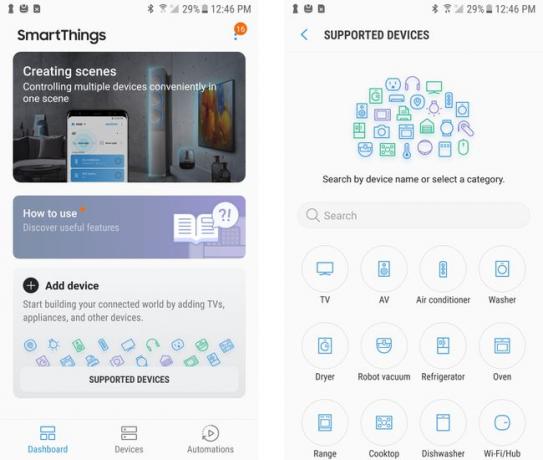
Bezprzewodowa automatyka domowa a bezprzewodowe domowe systemy audio tworzą własne bezprzewodowe sieci lokalne w obrębie sieci domowej. Te konfiguracje wykorzystują a wejście urządzenie, które łączy się z domem router sieciowy za pomocą kabla i łączy wszystkich swoich klientów z siecią za pomocą własnych protokołów sieciowych.
